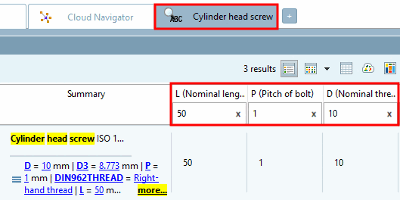La recherche d'éléments individuels n'a de sens que si un résultat ne comporte pas trop de lignes. Donc, soit parce qu'il ne possède que peu de lignes, soit parce que la recherche filtre déjà les lignes. C'est automatiquement le cas pour la recherche géométrique (3D) [Geometric search (3D)] ou pour la recherche topologique [Topology search] avec indication, par exemple, de la taille ou pour la recherche plein texte [Full-text search] avec indication supplémentaire de valeurs de variables.
Exemple de recherche plein texte [Full-text search]:
Zylinderschraube 10 50
Ce mode est également important pour la recherche dans les catalogues de pièces propres, lorsque des pièces hétérogènes d'aspect très différent sont regroupées dans un projet de classification.
Recherchez
 familles de pièces et
Articles [parts and part families]
familles de pièces et
Articles [parts and part families]
Dans Dans ce mode, vous avez accès à la fois aux familles de pièces et à la sur les caractéristiques qu’il contient. La liste des résultats est la première compressé uniquement avec des familles de pièces. Cependant, si vous avez un Cliquez sur le bouton
 , tout est trouvé
caractéristiques spécifiques.
, tout est trouvé
caractéristiques spécifiques.![[Astuce]](https://webapi.partcommunity.com/service/help/latest/pages/fr/3dfindit/doc/images/tip.png)
Astuce Une fois que vous avez ouvert une pièce, vous pouvez filtrer dans chaque en-tête de colonne.
Pour plus de détails à ce sujet, voir Section 3.1.6.7.1.1, « "Détails" Mode d'affichage » in ENTERPRISE 3Dfindit (Professional) - Utilisateurs.
Pour plus d'informations, voir Section 3.1.6.3, « Recherche de pièces détachées | Familles de pièces et pièces détachées » in ENTERPRISE 3Dfindit (Professional) - Utilisateurs.